IPhone của bạn thông báo 'Cập nhật cài đặt ID Apple' và bạn muốn loại bỏ thông báo. Cho dù bạn có làm gì đi nữa, bạn dường như không thể làm cho số '1' trong vòng tròn màu đỏ đó biến mất. Tôi sẽ giúp bạn cập nhật cài đặt ID Apple trên iPhone của bạn và tôi sẽ chỉ cho bạn cách khắc phục sự cố nếu thông báo này không biến mất .
màn hình iphone của tôi không phản hồi
Tại sao iPhone của tôi thông báo 'Cập nhật cài đặt Apple ID'?
IPhone của bạn thông báo 'Cập nhật cài đặt ID Apple' vì bạn phải đăng nhập lại vào ID Apple của mình để tiếp tục sử dụng các dịch vụ tài khoản nhất định. Cập nhật cài đặt ID Apple của bạn sẽ cho phép bạn tiếp tục sử dụng các dịch vụ đó. Hầu hết thời gian, điều này chỉ có nghĩa là bạn phải nhập lại mật khẩu Apple ID trên iPhone của mình!
Phải làm gì khi iPhone của bạn thông báo 'Cập nhật cài đặt ID Apple'
Mở ứng dụng Cài đặt và đi tới Cập nhật cài đặt ID Apple . Sau đó nhấn Tiếp tục trên màn hình tiếp theo. Nhập mật khẩu Apple ID của bạn khi cửa sổ bật lên xuất hiện trên màn hình.
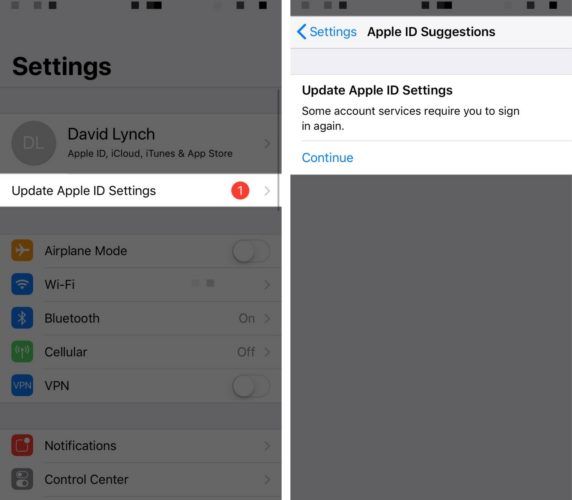
Hầu hết thời gian, thông báo 'Cập nhật Cài đặt ID Apple' sẽ biến mất sau khi bạn nhập mật khẩu ID Apple của mình. Tuy nhiên, trong một số trường hợp hiếm hoi, thông báo sẽ không biến mất và bạn thậm chí có thể nhận được cửa sổ bật lên thông báo rằng đã xảy ra lỗi. Đọc tiếp để tìm hiểu cách khắc phục sự cố này!
'Cập nhật Cài đặt ID Apple' có bị chặn không?
Thật không may, có thể bạn đã xem qua bài viết này vì thông báo Cập nhật cài đặt ID Apple nó bị kẹt vào năm 2020. Nếu tin nhắn thông báo khó chịu này bị kẹt trên iPhone của bạn, có thể là do Apple ID của bạn không thể được xác minh. Tin tôi đi - bạn không phải là người duy nhất gặp vấn đề này!
Nhiều thành viên của chúng tôi Trợ giúp Facebook Group iPhone Họ bắt đầu thu hút sự chú ý của chúng tôi đến chủ đề này, vì vậy chúng tôi muốn viết bài báo này cho bạn. Làm theo các bước bên dưới để chẩn đoán và khắc phục lý do thực sự khiến thông báo Cập nhật Cài đặt ID Apple không biến mất!
Đảm bảo rằng bạn đã đăng nhập bằng ID Apple chính xác
ID Apple của bạn có thể không xác minh được vì bạn đã đăng nhập vào một tài khoản ID Apple khác và do đó bạn đang nhập sai mật khẩu. Mở ứng dụng Cài đặt và nhấn vào tên của bạn ở đầu màn hình để nhanh chóng đảm bảo rằng bạn đã đăng nhập bằng đúng ID Apple. Bạn sẽ thấy ID Apple mà bạn hiện đang đăng nhập ở gần giữa màn hình.
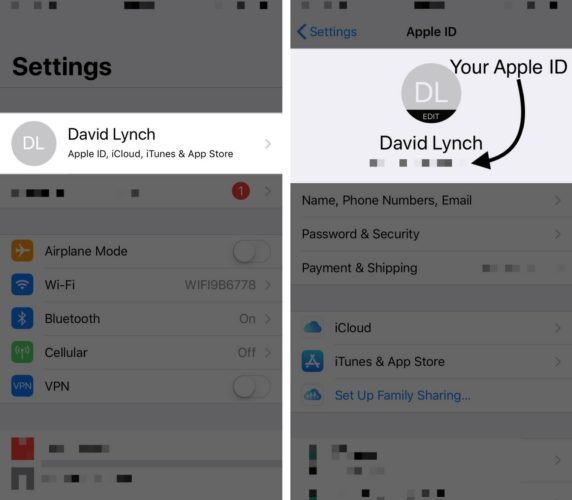
Hãy xem bài viết của chúng tôi nếu bạn cần trợ giúp thay đổi ID Apple của bạn !
Đăng xuất và quay lại ID Apple của bạn
Nếu bạn đã đăng nhập bằng ID Apple chính xác, hãy thử đăng xuất và đăng nhập lại. Đi tới Cài đặt> ID Apple và cuộn đến Đăng xuất . Nhập mật khẩu ID Apple của bạn và nhấn Hủy kích hoạt .
màn hình iphone sẽ không xoay
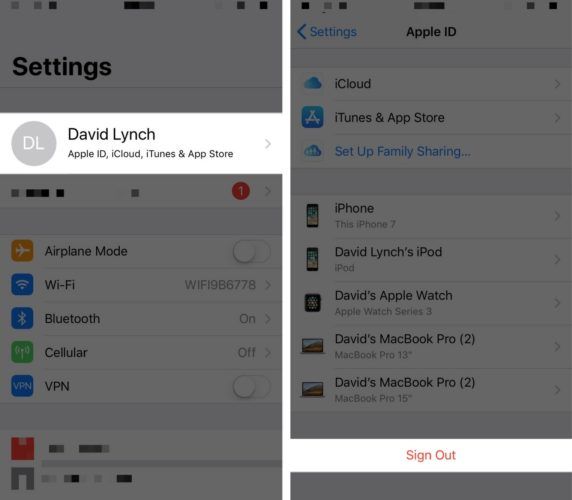
Sau đó chạm vào Đăng xuất ở góc trên bên phải của màn hình. Nếu bạn muốn giữ một bản sao của Apple News hoặc các cài đặt khác, hãy bật công tắc ở bên phải của chức năng bên dưới Giữ một bản sao của. Xác nhận quyết định của bạn bằng cách chạm vào Đăng xuất khi cửa sổ bật lên xuất hiện.
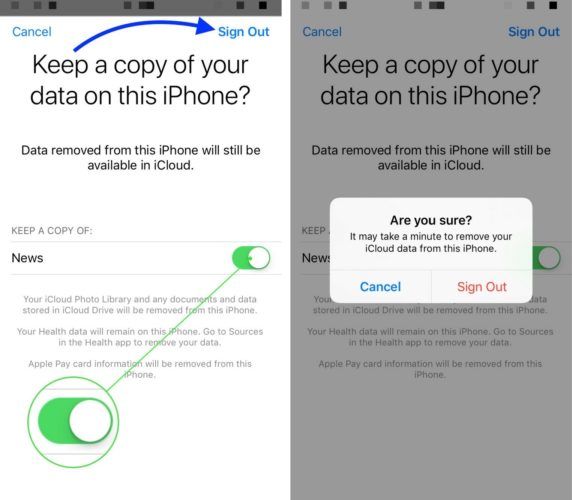
Bây giờ bạn đã đăng xuất, hãy nhấn Đăng nhập vào iPhone của bạn gần đầu ứng dụng Cài đặt. Nhập email và mật khẩu Apple ID của bạn, sau đó nhấn Đăng nhập ở góc trên bên phải màn hình để đăng nhập lại iCloud. Nếu bạn được yêu cầu kết hợp dữ liệu của mình với iCloud, tôi khuyên bạn nên nhấn kết hợp, chỉ để đảm bảo rằng bạn không mất bất kỳ thông tin quan trọng nào.
cách cập nhật id apple trên iphone
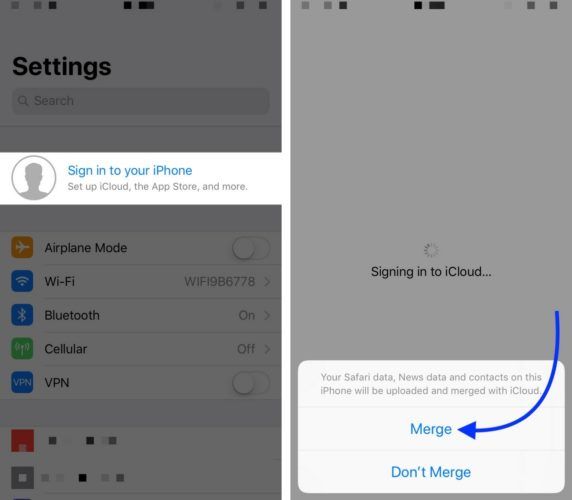
Xin chúc mừng, bạn đã đăng nhập vào iCloud một lần nữa! Nếu thông báo Cập nhật Cài đặt ID Apple đi tiếp bật lên, đi đến bước cuối cùng.
Kiểm tra dịch vụ iCloud
Thông báo này có thể bị chặn do các dịch vụ iCloud đã tạm thời bị vô hiệu hóa để bảo trì định kỳ hoặc cập nhật hệ thống. Khi điều này xảy ra, bạn có thể không đăng nhập được vào ID Apple của mình như một biện pháp bảo mật. Bạn có thể kiểm tra trạng thái hệ thống của Apple trên trang web của bạn!
Cài đặt ID Apple: Đã cập nhật!
Cài đặt ID Apple của bạn đã được cập nhật và thông báo phiền phức đó đã biến mất ngay bây giờ. Lần tới khi iPhone của bạn thông báo Cập nhật cài đặt ID Apple, bạn sẽ biết chính xác những gì cần làm! Nếu bạn có bất kỳ câu hỏi nào khác về ID Apple của mình, vui lòng để lại bình luận bên dưới.
Cảm ơn,
David L.